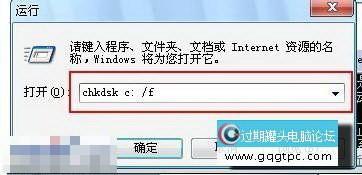
在日常使用Windows操作系统的过程中,我们时常会遇到硬盘驱动器出现问题的情况。这些问题可能包括文件系统错误、物理磁盘错误、甚至磁盘访问缓慢等。为了有效解决这些问题,Windows系统自带了一个强大的工具——chkdsk。本文将从chkdsk工具的基本介绍、使用方法、注意事项、参数选项等多个维度,全面讲解如何使用chkdsk工具进行硬盘修复。

chkdsk,全称为Check Disk,是Windows操作系统自带的磁盘检查和修复工具。它可以检查磁盘上的文件系统错误和磁盘错误,并在发现错误时尝试修复它们。通过使用chkdsk工具,用户可以维护硬盘的健康状态,确保数据的完整性和安全性。
1. 打开命令提示符:按下“Win+R”组合键,打开“运行”对话框,输入“cmd”并按回车键,即可打开命令提示符。
2. 输入命令:在命令提示符中输入“chkdsk G: /f”(G:代表你需要修复的硬盘驱动器,/f代表修复错误)。如果你不确定驱动器号,可以输入“wmic logicaldisk get name”命令查看所有磁盘的驱动器号。
3. 等待修复:按下回车键后,系统会提示是否在下一次系统启动时检查磁盘。如果选择“Y”,则会在系统重启时自动运行chkdsk工具。如果你选择“N”,则需要手动再次运行命令。chkdsk会开始扫描硬盘并修复错误,这个过程可能需要一些时间,具体取决于硬盘的大小和错误的严重程度。
4. 重启电脑:修复完成后,你需要重启电脑才能使修复结果生效。
1. 打开“我的电脑”:在桌面或开始菜单中找到“我的电脑”并点击打开。
2. 右键点击硬盘驱动器:选择需要修复的硬盘驱动器,点击右键,在弹出菜单中选择“属性”。
3. 打开“工具”选项卡:在属性窗口中,选择“工具”选项卡。
4. 点击“检查”按钮:在“错误检查”区域中,点击“检查”按钮。
5. 运行磁盘检查:系统会提示是否要运行chkdsk工具,选择“扫描驱动器”或“运行磁盘检查”以开始检查过程。
如果磁盘上的问题比较严重,无法通过以上两种方法解决,可以使用系统恢复环境来运行chkdsk工具。
1. 进入高级启动选项:在Windows系统启动界面,按下F8键,进入“高级启动选项”菜单。
2. 选择“修复你的计算机”:在高级启动选项菜单中,选择“修复你的计算机”。
3. 选择“命令提示符”:在“系统恢复选项”窗口中,选择“命令提示符”。
4. 输入chkdsk命令:在命令提示符中输入“chkdsk”命令,后面加上需要检查的磁盘盘符,例如“chkdsk C:”。
5. 按下回车键:系统会开始运行chkdsk工具。
chkdsk工具有许多参数,可以根据不同的需求来使用。以下是一些常用的参数选项:
1. /f:修复文件系统错误。这是最常用的参数之一,可以自动修复在磁盘检查过程中发现的文件系统错误。
2. /r:检测并修复磁盘上的物理错误。此参数会对磁盘进行更深入的检查,包括查找和修复物理坏道。
3. /x:强制卸载磁盘上的所有打开的文件,然后执行磁盘检查。这个参数用于在磁盘被占用时,强制进行磁盘检查。
4. /v:显示磁盘上的详细信息。这个参数会显示有关磁盘的详细信息,包括文件系统和扇区信息等。
5. /scan:只扫描磁盘上的错误,而不进行修复操作。这个参数用于在不想立即修复错误时,仅检查磁盘并生成错误报告。
例如,如果需要同时检测并修复磁盘上的物理错误和文件系统错误,可以使用如下命令:
```bash
chkdsk C: /f /r
```
在使用chkdsk工具时,需要注意以下几点:
1. 备份数据:在运行chkdsk工具之前,最好备份磁盘上的重要数据,以免数据丢失。
2. 关闭应用程序:在运行chkdsk工具时,应该关闭所有正在运行的应用程序和文件,以免数据丢失或损坏。
3. 管理员权限:运行chkdsk工具需要管理员权限,如果没有管理员权限,需要先以管理员身份登录。
4. 等待时间:在运行chkdsk工具时,可能需要等待一段时间,具体时间取决于磁盘的大小和问题的严重程度。不要在中途中断扫描过程,否则可能会导致磁盘状态不稳定。
5. 重新启动计算机:在某些情况下,系统可能提示你在下次启动计算机时自动运行chkdsk工具。这是因为有些磁盘错误需要在系统启动时进行检查和修复。因此,请按照提示重新启动计算机。
除了使用chkdsk工具进行磁盘检查和修复外,用户还可以采取以下措施来维护硬盘的健康状态:
1. 定期扫描和清理磁盘:使用Windows自带的磁盘清理工具或第三方清理软件,定期扫描和清理磁盘上的垃圾文件和临时文件,以释放磁盘空间和提高系统性能。
2. 更新驱动程序和系统补丁:及时更新硬盘的驱动程序和操作系统的补丁,以确保硬盘和系统的兼容性和稳定性。
3. 避免频繁读写操作:尽量避免在硬盘上进行频繁的读写操作,尤其是在进行大量数据传输时,要注意磁盘的负载情况,以避免磁盘过热和损坏。
4. 定期检查磁盘健康状况:使用Windows自带的磁盘检查工具或第三方磁盘健康检测软件,定期检查磁盘的健康状况,及时发现和处理潜在的问题。
通过以上多维度的介绍,相信你已经对chkdsk工具有了更深入的了解。无论是通过命令提示符、还是通过“我的电脑”来使用chkdsk工具,你都可以轻松检查和修复硬盘上的错误。同时,在使用过程中要注意备份数据、关闭应用程序、以管理员身份登录等事项,以确保操作的安全和有效性。维护硬盘的健康状态是确保数据安全和提高系统性能的重要一环,希望本文对你有所帮助。
67.21M迷你枪战精英直装科技
14.09M海棠书屋免费阅读无弹窗
38.92M区块琏工程技术人员考试聚题库
43.19MHey安卓app
74.56M恐龙卡片对决
63.13M托卡博卡的生活世界
71.11M抽签助手免费版
13.43M雷索纳斯2025版
45.34M麦斯历险记2
70.91MKHMD音乐官方正版
本站所有软件来自互联网,版权归原著所有。如有侵权,敬请来信告知 ,我们将及时删除。 琼ICP备2024021917号-13